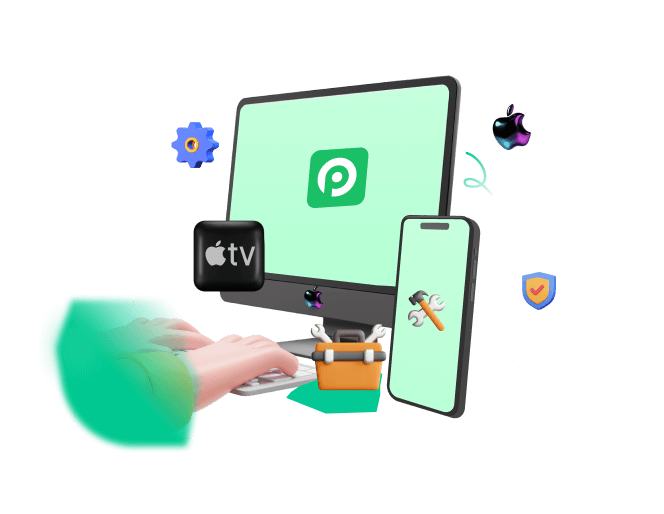SOS!!! Mein iPhone macht etwas falsch: Heute wollte ich nur die Backup-Daten auf meinem iPhone wiederherstellen, aber es schlug fehl, ein promt sagen, "Das iPhone „iPhone“ konnte nicht wiederhergestellt werden, da die Firmware-Datei beschädigt ist." auftritt. Ich weiß nicht, was es ist, da dies das erste Mal ist, dass ich getroffen. Kann mir jemand helfen?
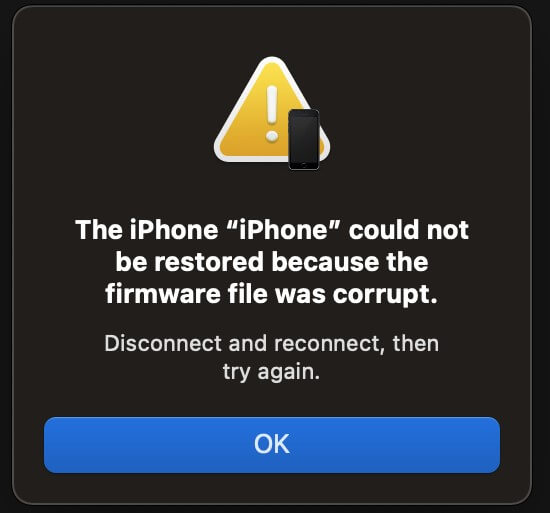
Probleme mit beschädigten Firmware-Dateien auf dem iPhone/iPad treten häufig auf, wenn die Betriebssoftware des Geräts und iTunes mehrfach aktualisiert wurden. Infolgedessen werden die alten Codes inkompatibel. Daher konnte Ihr iPhone nicht wiederhergestellt werden, weil die Firmware-Datei nicht kompatibel oder beschädigt ist.
Dieses Problem lässt sich nicht einfach durch eine Aktualisierung Ihres Geräts lösen. Denn in diesen Fällen kann das iPhone nicht aktualisiert werden, weil die Firmware-Datei nicht kompatibel ist. Die folgende Diskussion wird Ihnen sagen, wie Sie Ihr iPhone Firmware-Datei beschädigt mit mehr Komfort und Leichtigkeit beheben können.
-
Teil 2. Warum ist die iPhone-Firmware-Datei beschädigt iPhone Problem passieren?
Teil 1. Was ist eine iPhone/iPad-Firmware-Datei?
Die Firmware-Datei ist das Herzstück Ihres iPhone-Geräts, das die wichtigsten Funktionen Ihres iPhones steuert. Im Allgemeinen ist die iPhone-Firmware-Datei eine IPSW-Datei, die alles enthält, was für die Ausführung des Betriebssystems iOS erforderlich ist.
Der Begriff "Firmware" ist in der Welt des iPhone und der Apple-Geräte zu einem weit verbreiteten und austauschbaren Begriff geworden. Im Allgemeinen bezieht sich die Firmware auf die Telefoncodes, die die Kommunikation mit dem Mobilfunkmast für Sprache und Daten betreffen. Sie umfasst auch den Boot-Only-Speicher, der im Wesentlichen ein Chip ist, der Startinformationen enthält.
Viele Menschen verwenden die Begriffe Firmware und Betriebssysteme synonym. Bei genauerer Betrachtung der Materie zeigt sich jedoch, dass es sich um zwei unterschiedliche Begriffe handelt. Und Betriebssysteme können unabhängig von der Firmware existieren.
Normalerweise bleibt die Firmware eines Telefons während der Benutzung unverändert. Die Betriebssoftware hingegen wird häufig aktualisiert. Außerdem arbeitet die Firmware hauptsächlich auf einer niedrigen Ebene und hat einen einzigen Zweck. Die Betriebssoftware hingegen arbeitet mit High-Level-Schnittstellen und hat allgemeine Zwecke.
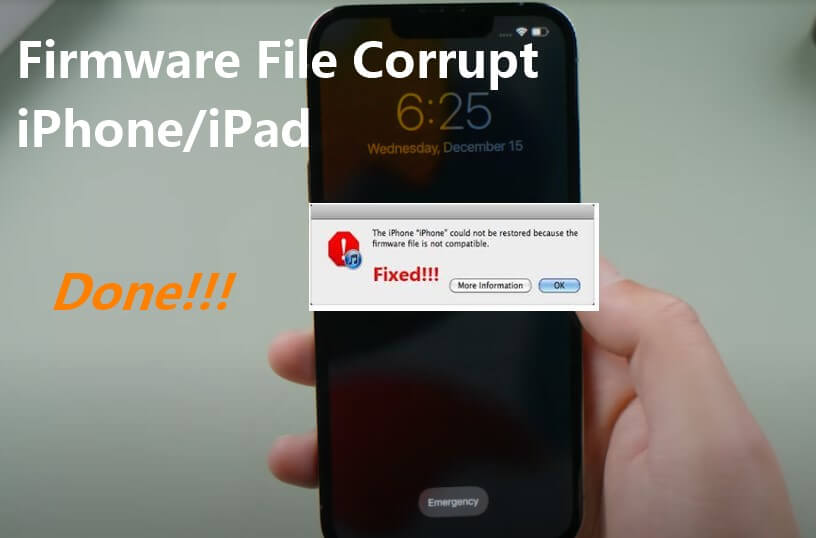
So wichtig wie die iPhone-Firmware-Datei ist, muss jeder Handy-Benutzer mehr Aufmerksamkeit auf Ihre Firmware-Datei beschädigt iPhone Problem zu zahlen. Sobald Sie feststellen, dass das iPhone nicht wiederhergestellt werden konnte, weil die Firmware-Datei war beschädigt Problem, sollten Sie richtige Maßnahmen ergreifen, um es in der Zeit getan zu beheben.
Teil 2. Warum passiert iPhone Firmware-Datei beschädigt iPhone/iPad Problem?
Das iPhone konnte nicht wiederhergestellt werden, weil die Firmware-Datei beschädigt war. Das Problem mit der beschädigten iPhone-Firmwaredatei tritt häufig auf, wenn der Computer nicht in der Lage ist, die richtigen Firmwaredateien für Ihr iPhone zu finden oder zu erkennen.
Wenn Ihr Gerät anzeigt, dass die iPhone-Firmware beschädigt ist, dann kann das bedeuten, dass Sie die falsche IPSW-Datei für Ihr iPhone erhalten haben.
Andere Ursachen für diesen Fehler haben mit einer Inkompatibilität zwischen einem aktualisierten iTunes oder iOS zu tun. Wenn das iTunes oder iOS Ihres Geräts mehrere Aktualisierungsrunden durchlaufen hat, werden die alten Codes nicht erkannt, weil die Firmware-Datei nicht mit der neuen Software kompatibel ist.
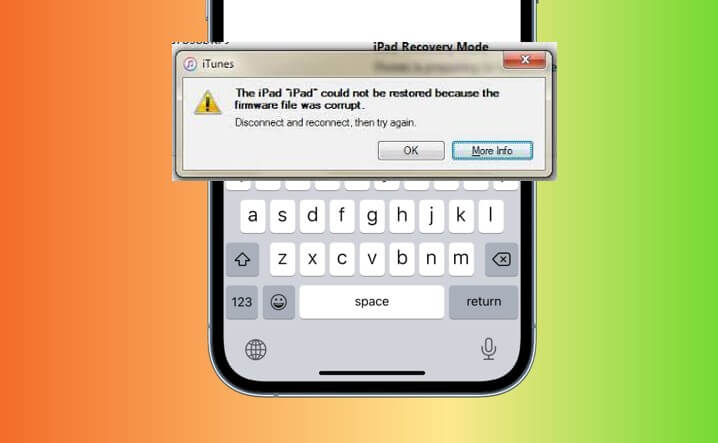
Teil 3. Wie repariere ich eine beschädigte iPhone/iPad-Firmware?
Wenn Sie die Firmware-Datei beschädigt iPhone/iPad Fehler auftreten, kann das Gerät nicht normal wiederhergestellt werden, weil die Firmware-Datei nicht kompatibel ist. In solchen Fällen können Sie die folgenden 6 praktischen und bewährten Lösungen ausprobieren, um das Problem der beschädigten iPhone/iPad-Firmware-Datei zu lösen.
| Methoden | Schwierigkeitsgrad | Zeit | Erfolgsquote | Verfügbarer Bereich |
|---|---|---|---|---|
| WooTechy iPhixer | Mäßig | Kurz | 100% | Alle Software- und iOS-Fehler |
| Antivirus-Software ausschalten | Einfach | Kurz | 30% | Einige Softwarefehler |
| iTunes und Computer neu starten | Einfach | Kurz | 20% | Einige Softwarefehler |
| iTunes aktualisieren oder neu installieren | Einfach | Kurz | 30% | Einige Softwarefehler |
| IPSW laden und iPhone mit iTunes/Finder erneut aktualisieren | Schwierig | Lange | 70% | Die meisten Softwarefehler |
| iPhone im DFU-Modus wiederherstellen | Schwierig | Sehr lange Zeit | 60% | Die meisten Softwarefehler |
1 iPhone mit neuer Firmware ohne iTunes wiederherstellen (kein Datenverlust)
Der beste Weg, um die iPhone konnte nicht wiederhergestellt werden, weil die Firmware-Datei ist nicht kompatibel Fehler zu beheben, ist die Verwendung von iPhone Reparatur-Software. Andernfalls setzen Sie Ihr Gerät dem Risiko einer Fehlbedienung aus.
Daher ist es am besten, ein renommiertes iPhone-Behebungsprogramm wie WooTechy iPhixer zu verwenden. Sie können das Problem Ihres Geräts ohne Datenverlust und mit nur wenigen Klicks behandeln. Der gesamte Prozess ist sehr sicher und Sie müssen sich keine Sorgen über die Verletzung der Privatsphäre machen.
Sie können das Tool kostenlos für Ihre Windows/Mac-Computer herunterladen. Wenn Sie das Programm öffnen, zeigt es Ihnen vier Optionen an. Von dort aus können Sie ganz einfach Ihren Firmware-Fehler lösen und Ihre iPhone-Firmware mit der höchsten Erfolgsquote und der schnellsten Geschwindigkeit wiederherstellen.
WooTechy iPhixer – iPhone Firmware-Fehler beheben [iOS 17 Unterstützt]

75.000.000+
Herunterladen
-
Beheben Sie alle iPhone konnte nicht wiederhergestellt werden Probleme wie die Firmware-Datei beschädigt iPhone, iPhone Speicher voll nicht einschalten, iPhone blinkende Apple-Logo und iPhone wird nicht geladen Fehler, etc.
-
Kompatibel mit Win und Mac, und alle iPhones, von iPhone 4 bis iPhone 15 und alle iOS-Firmwares werden unterstützt, einschließlich der neuesten iOS 16/17.
-
Sie sind im Wesentlichen frei von dem Risiko, das System Ihres Geräts zu beschädigen.
-
Im Vergleich zu iTunes stellt es Ihre iPhone-Firmware ohne Datenverlust und ohne andere unbekannte iTunes-Fehler wieder her.
-
Außerdem können Sie den Wiederherstellungsmodus aktivieren/deaktivieren ohne Datenverlust zu 100% kostenlos.
Kostenloses Laden
Sicherer Laden
4 einfache Schritte, um das Problem mit der beschädigten iPhone-Firmware-Datei ohne Datenverlust zu beheben:
Schritt 1 Nachdem Sie das iPhixer-Tool auf Ihrem Computer installiert haben, starten Sie es und wählen Sie den Standard-Modus, um Ihr Gerät zu reparieren.
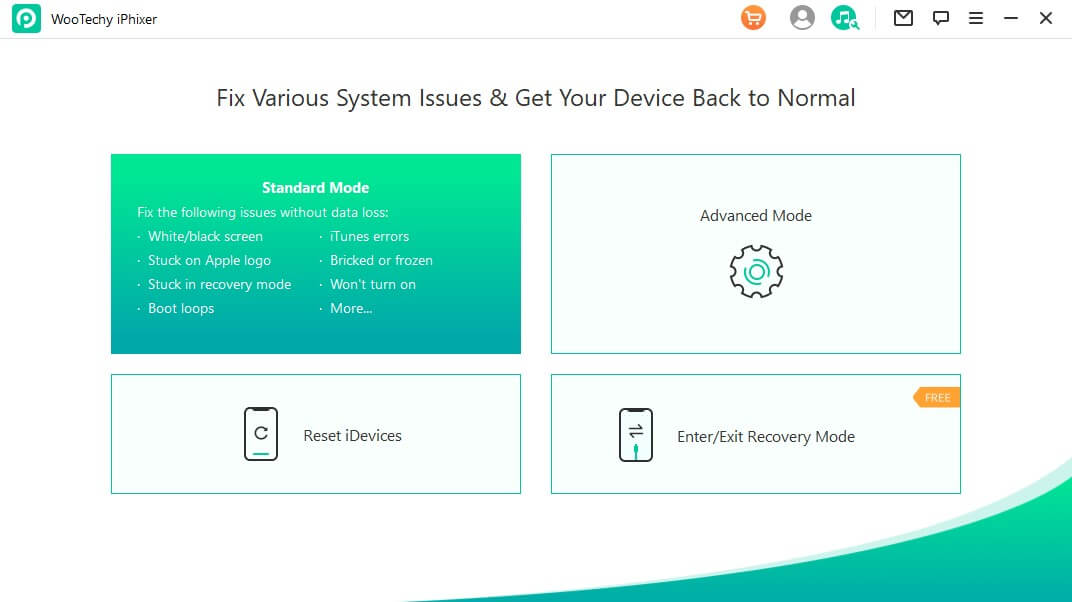
Schritt 2 Wählen Sie, um eine neue Firmware herunterzuladen. Klicken Sie einfach auf die Schaltfläche Laden, um den Vorgang zu starten.
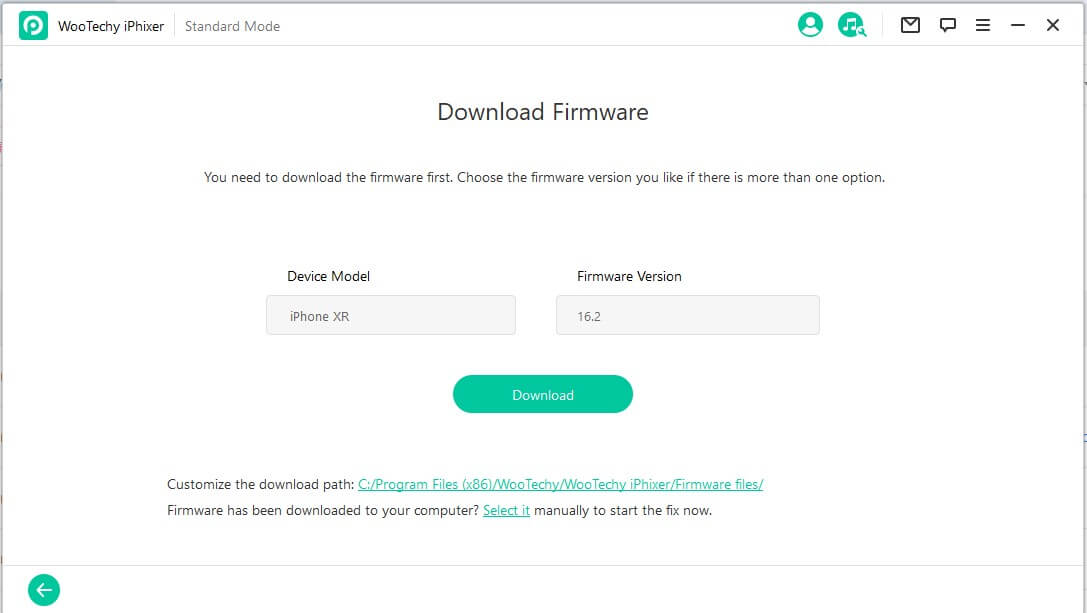
Schritt 3 Schließen Sie Ihr iPhone an den PC an und versetzen Sie es in den Wiederherstellungs-/DFU-Modus, indem Sie den Anweisungen folgen.
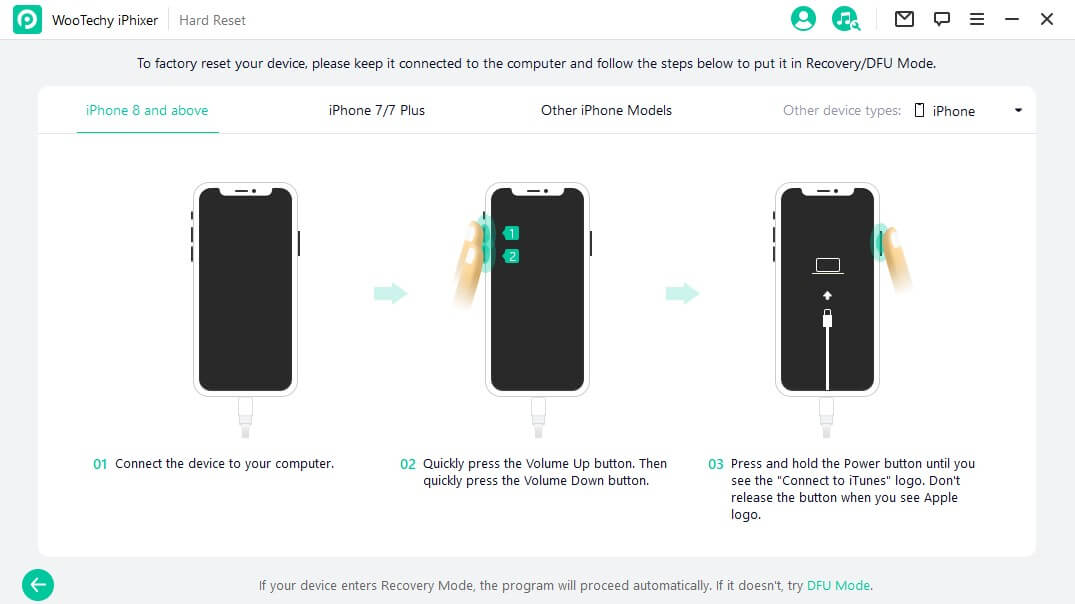
Schritt 4 Warten Sie eine Weile, bis das Problem mit der iPhone-Firmware-Datei erfolgreich behoben ist.
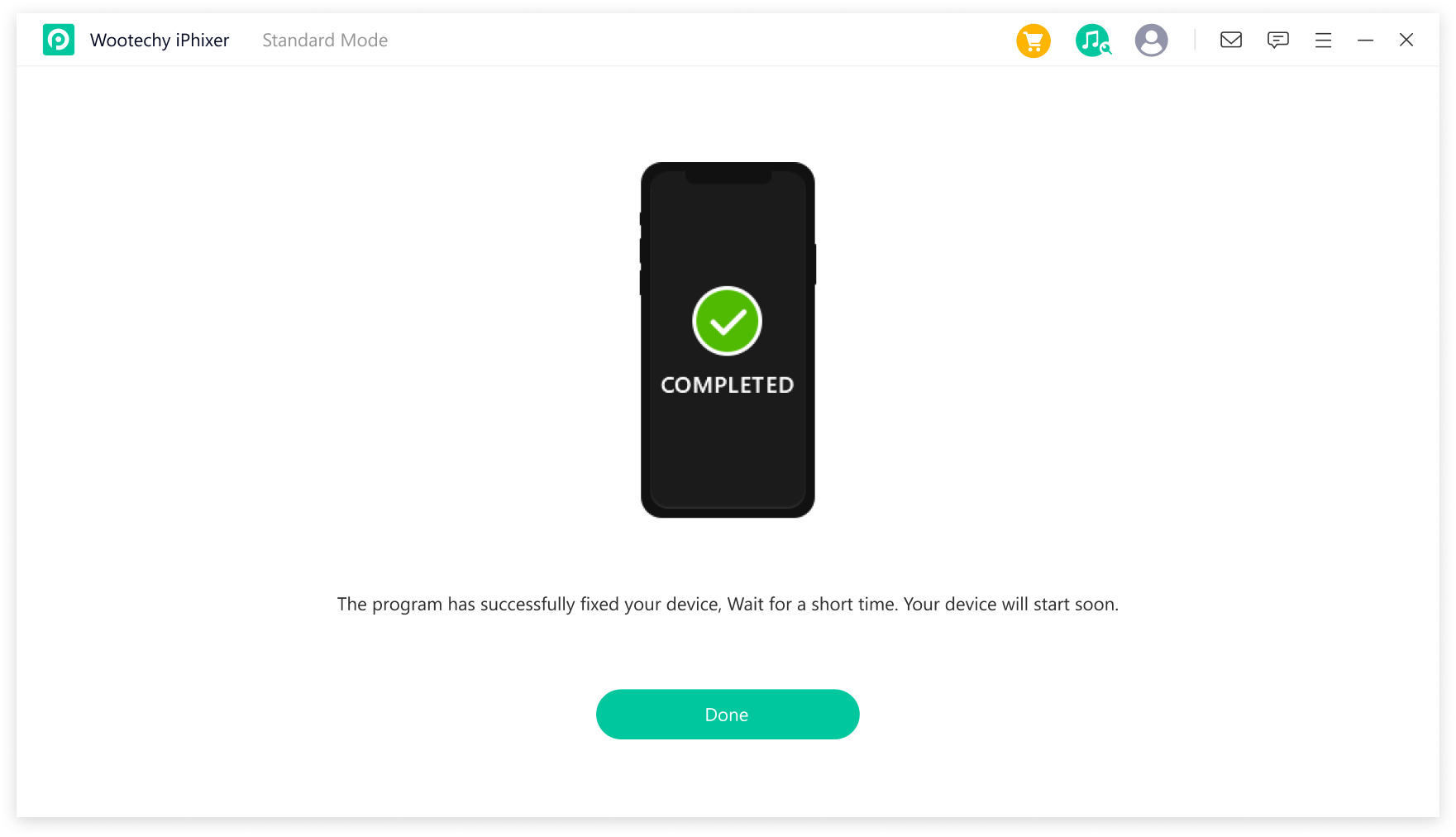
Hinweis
Überprüfen Sie nun Ihr iPhone-Gerät. Sie sollten Ihr iPhone erfolgreich mit einer neuen Firmware wiederherstellen können. Im Allgemeinen werden Sie keine Probleme mit beschädigten iPhone-Firmwaredateien mehr haben, da WooTechy iPhixer Ihnen hilft, das Problem mit Root zu beheben.
Kostenloses Laden
Sicherer Laden
2 Antivirus-Software ausschalten
Manchmal kann es vorkommen, dass die Antiviren-Software Ihres Computers die Firmware des angeschlossenen Geräts nicht erkennt. In diesem Fall zeigt Ihr PC die Fehlermeldung "iPhone-Firmware-Datei beschädigt" an. Dies liegt daran, dass die Firmware als bösartige Software identifiziert wird, die Ihrem Computer schaden könnte.
Wenn dies der Fall ist, ist die Lösung sehr einfach. Suchen Sie einfach die Antiviren-Software unter Einstellungen > Apps auf Ihrem PC und schalten Sie sie aus. Dies kann je nach Computer und Betriebssystem, das Sie verwenden, leicht variieren.
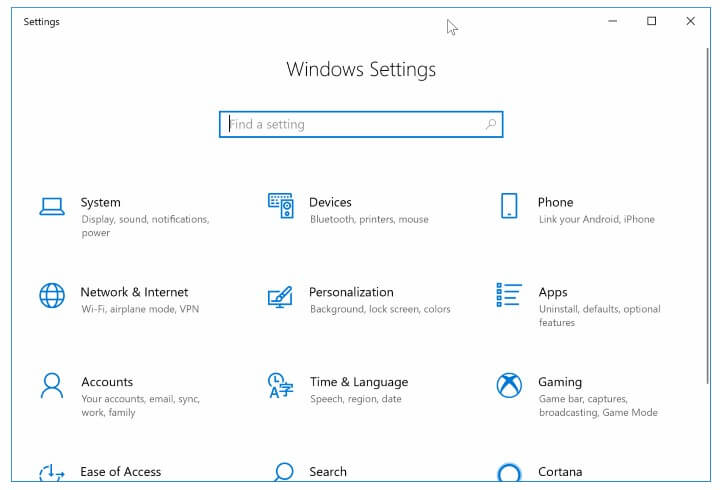
3 iTunes oder Computer neu starten
Manchmal können iTunes und der Computer Ihr iPhone-Gerät nicht erkennen, weil die iPhone-Apps selbst fehlerhaft sind, was darauf hinweisen kann, dass die Firmware-Datei Ihres iPhones beschädigt ist. In diesem Fall können Sie Ihr iTunes oder Ihren Computer neu starten, um das Problem mit der beschädigten iPhone-Firmware zu beheben.
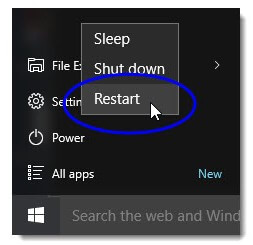
4 iTunes aktualisieren oder neu installieren und iPhone wiederherstellen
Wenn Sie Ihr iPhone nicht aktualisieren/wiederherstellen können, weil die Firmware-Datei des iPhone beschädigt ist, versuchen Sie, iTunes zu aktualisieren oder neu zu installieren und Ihr Gerät wiederherzustellen. So können Sie kleinere Softwareprobleme beheben und Ihr Gerät wieder zum Laufen bringen.
Stellen Sie zunächst sicher, dass Sie iTunes auf Ihrem Computer installiert haben. Sie können iTunes aus dem Microsoft Store herunterladen oder die neueste Version von der Apple-Website beziehen. Wenn Sie iTunes bereits aus dem Microsoft Store heruntergeladen haben, müssen Sie es wahrscheinlich nicht aktualisieren. Denn wenn eine neue Version verfügbar gewesen wäre, hätte sich das Programm automatisch aktualisiert.
Falls Sie Ihr iTunes aus dem Apple Store bezogen haben, können Sie es in drei einfachen Schritten aktualisieren:
Öffnen Sie iTunes. Wählen Sie Hilfe in der oberen Menüleiste des iTunes-Fensters.
Wählen Sie dort die Option "Nach Updates suchen" und folgen Sie den Anweisungen, die auf dem Bildschirm erscheinen.
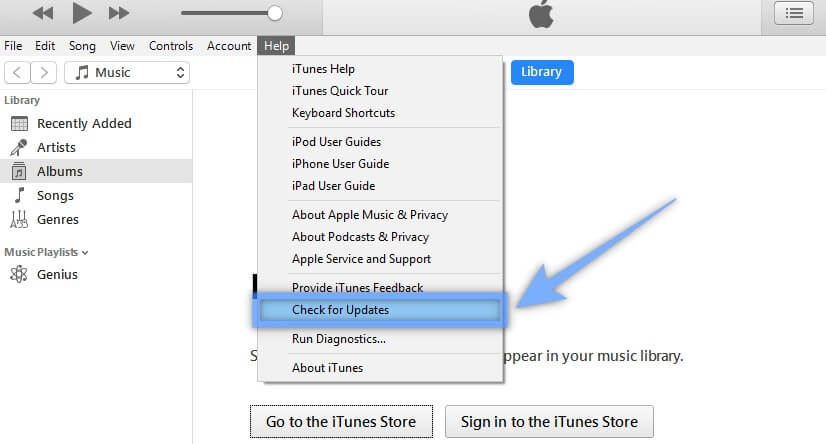
Sie können auch versuchen, iTunes auf Ihrem Computer neu zu installieren. Dazu müssen Sie zunächst die vorhandene Software deinstallieren.
Rufen Sie das Startmenü auf. Wählen Sie Systemsteuerung in der rechten Spalte.
Suchen Sie nach "Programme" und deinstallieren Sie darunter ein Programm.
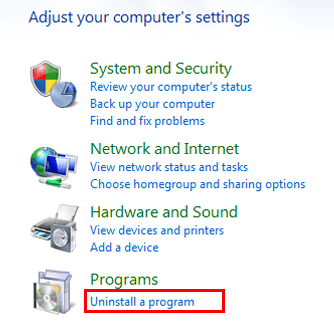
Wählen Sie dort die iTunes-Dateien aus und klicken Sie mit der rechten Maustaste auf sie, um sie zu deinstallieren. Sie müssen alle relevanten Dateien deinstallieren. Dazu gehören iTunes, Software-Aktualisierungsdateien, 32- und 64-Bit-Programmunterstützungsdateien.
Gehen Sie zum Arbeitsplatz und wählen Sie den lokalen Datenträger (C:), um zu prüfen, ob noch Ordner vorhanden sind.
Starten Sie Ihren Computer neu.
Um die Neuinstallation von iTunes abzuschließen, müssen Sie iTunes erneut installieren, nachdem Sie es vollständig von Ihrem Computer deinstalliert haben. Schauen wir uns an, wie Sie das tun können.
Laden Sie das iTunes-Installationsprogramm aus dem Apple Store herunter.
Speichern Sie das Installationsprogramm an einem Ort Ihrer Wahl auf Ihrer Festplatte.
Führen Sie das Installationsprogramm auf Ihrem System aus. Daraufhin öffnet sich ein Dialogfeld auf dem Bildschirm.
Klicken Sie auf "Weiter" und Sie gelangen schließlich zur Option "Bedingungen und Vereinbarung". Stimmen Sie diesen Bedingungen zu und klicken Sie erneut auf Weiter.
Anschließend müssen Sie eine Reihe von Installations- und Einrichtungsoptionen durchlaufen. Während dieser Schritte legen Sie die Sprache, den Speicherort des Ordners und die Standardoptionen für den Player fest.
Schließlich gelangen Sie zu Installation beenden. Wählen Sie dies, um den Vorgang abzuschließen.
Starten Sie Ihren Computer neu.
Danach können Sie den Fehler mit der beschädigten Firmware beheben, indem Sie Ihr iPhone erneut aus iTunes wiederherstellen.
5 IPSW laden und iPhone mit iTunes/Finder erneut aktualisieren
Wenn Sie nach dem Aktualisieren und Wiederherstellen Ihres iPhones immer noch den Fehler "iPhone konnte nicht wiederhergestellt werden, weil die Firmware-Datei beschädigt ist" erhalten, müssen Sie sich möglicherweise eine neue Firmware besorgen. Sie können die Dateien von IPSW herunterladen und sie dann manuell auf Ihrem iPhone installieren.
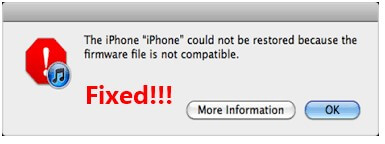
Laden Sie die passenden Firmware-Dateien für Ihr iPhone von IPSW herunter.
Stellen Sie eine Verbindung zwischen Ihrem Telefon und dem PC her.
Öffnen Sie iTunes/Finder auf Ihrem PC.
Sie erhalten eine Aufforderung auf dem Bildschirm Ihres iPhones. Tippen Sie auf Vertrauen.
Halten Sie die Umschalttaste (Windows) bzw. Optionstaste (MAC) gedrückt, wenn iTunes Ihr Telefon erkennt.
Wählen Sie auf dem PC-Bildschirm die Option Nach Update suchen.
Suchen Sie den Ordner mit den heruntergeladenen IPSW-Firmware-Dateien und wählen Sie sie aus.
Klicken Sie auf die Schaltfläche Aktualisieren und der Vorgang wird fortgesetzt und abgeschlossen. Auf dem iTunes-Dashboard wird eine Meldung angezeigt, die den Erfolg bestätigt, und Ihr iPhone wird neu gestartet.
6 iPhone im DFU-Modus wiederherstellen
Die Wiederherstellung des iPhone im Modus "Geräte-Firmware-Update" ist die intensivste Art der Wiederherstellung. Und Sie können es versuchen, wenn alle wichtigen Update-/Wiederherstellungs-/Neustart-Tricks fehlschlagen, um den iPhone-Firmware-Fehler zu lösen.
iPhone 7 und darunter
Stellen Sie eine Verbindung zwischen Ihrem iPhone und dem PC her. Öffnen Sie iTunes.
Drücken und halten Sie die Ruhetaste und die Home-Taste zusammen, wenn Sie ein iPhone 6s oder niedriger haben. Wenn Sie ein iPhone 7 haben, halten Sie die Taste "Leiser" zusammen mit der Schlaftaste gedrückt. Halten Sie sie acht Sekunden lang gedrückt. Halten Sie dann die Ruhetaste für weitere 5 Sekunden gedrückt. Der Bildschirm Ihres mobilen Geräts wird komplett schwarz sein, wenn Sie den DFU-Modus aktiviert haben.
Stellen Sie nun Ihr iPhone mit iTunes wieder her, indem Sie in der auf dem Bildschirm angezeigten Meldung auf die Option OK klicken. Klicken Sie abschließend auf iPhone wiederherstellen.
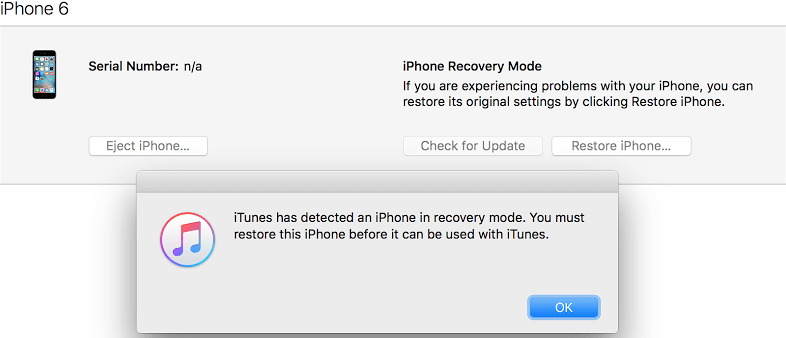
iPhone 8/S/X/11/12/13/14:
Bei diesen Modellen gibt es einen kleinen Unterschied. Nachdem Sie eine Verbindung hergestellt und iTunes geöffnet haben, führen Sie die folgenden Schritte aus:
Drücken Sie schnell die Taste "Lauter" und lassen Sie sie dann los, ebenso wie die Taste "Leiser".
Halten Sie die Seitentaste (Ruhetaste) gedrückt, bis sich der Bildschirm verdunkelt.
Halten Sie die Seitentaste weiterhin gedrückt. Halten Sie gleichzeitig die Taste für die Lautstärke nach unten gedrückt. Halten Sie die beiden Tasten fünf Sekunden lang zusammen.
Wenn die fünf Sekunden vorbei sind, nehmen Sie Ihren Finger von der Seitentaste. Lassen Sie die Lautstärketaste aber noch nicht los. Lassen Sie die Leiser-Taste nach weiteren 5 Sekunden los.
Wenn der Bildschirm immer noch schwarz wird, befindet sich Ihr iPhone jetzt im DFU-Modus. Befolgen Sie die zuvor genannten Schritte, um Ihr Gerät mit iTunes wiederherzustellen.
Fazit
Der Fehler iPhone-Firmware beschädigt oder nicht kompatibel" kann sehr ärgerlich sein. Und es frustriert Sie noch mehr, wenn die verschiedenen Tipps, die Sie im Internet finden, Ihnen nicht helfen, das Problem zu lösen. Deshalb ist es am besten, einen professionellen Fixer wie WooTechy iPhixer zu verwenden. Viel Glück für Sie alle.
Kostenloses Laden
Sicherer Laden